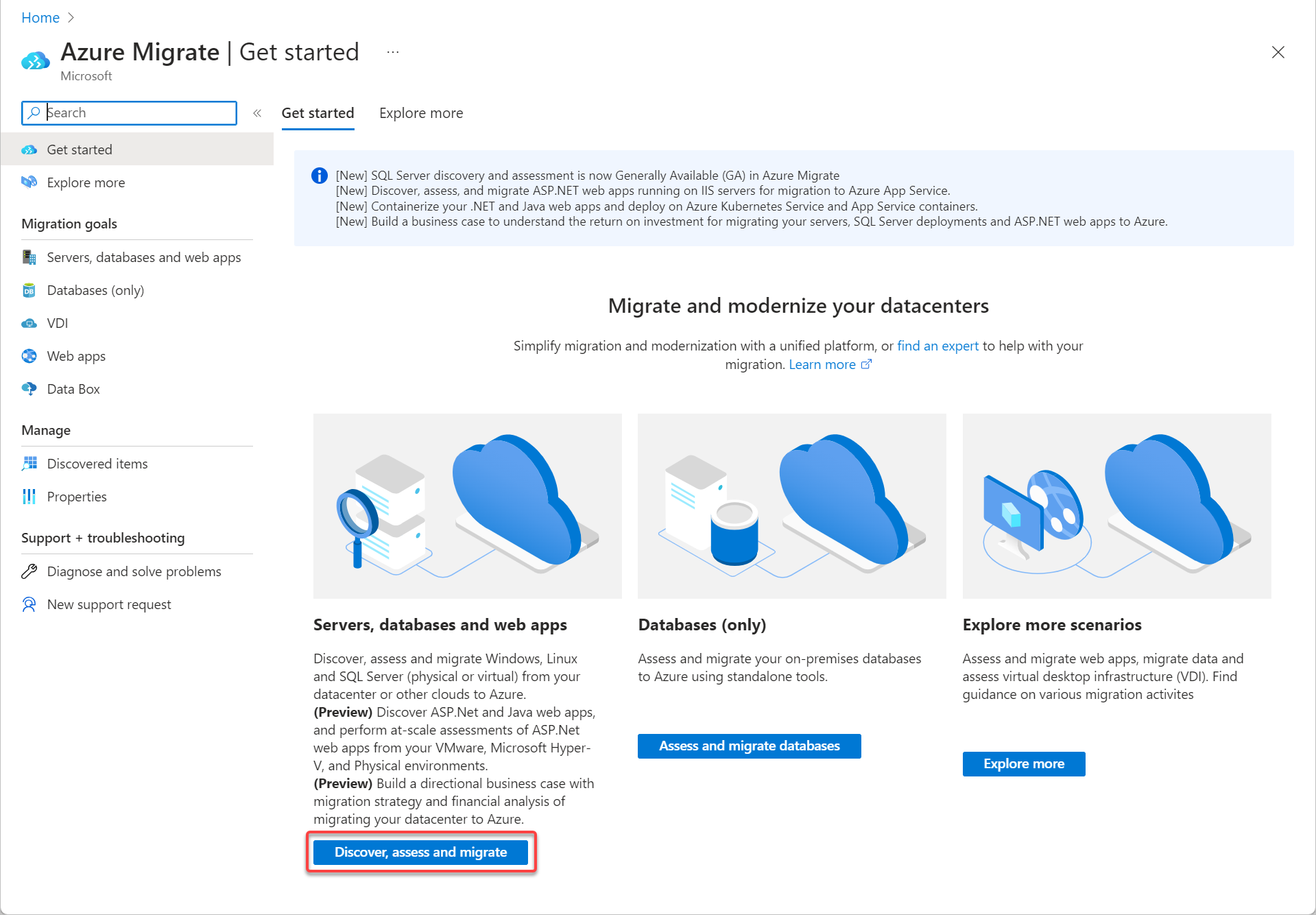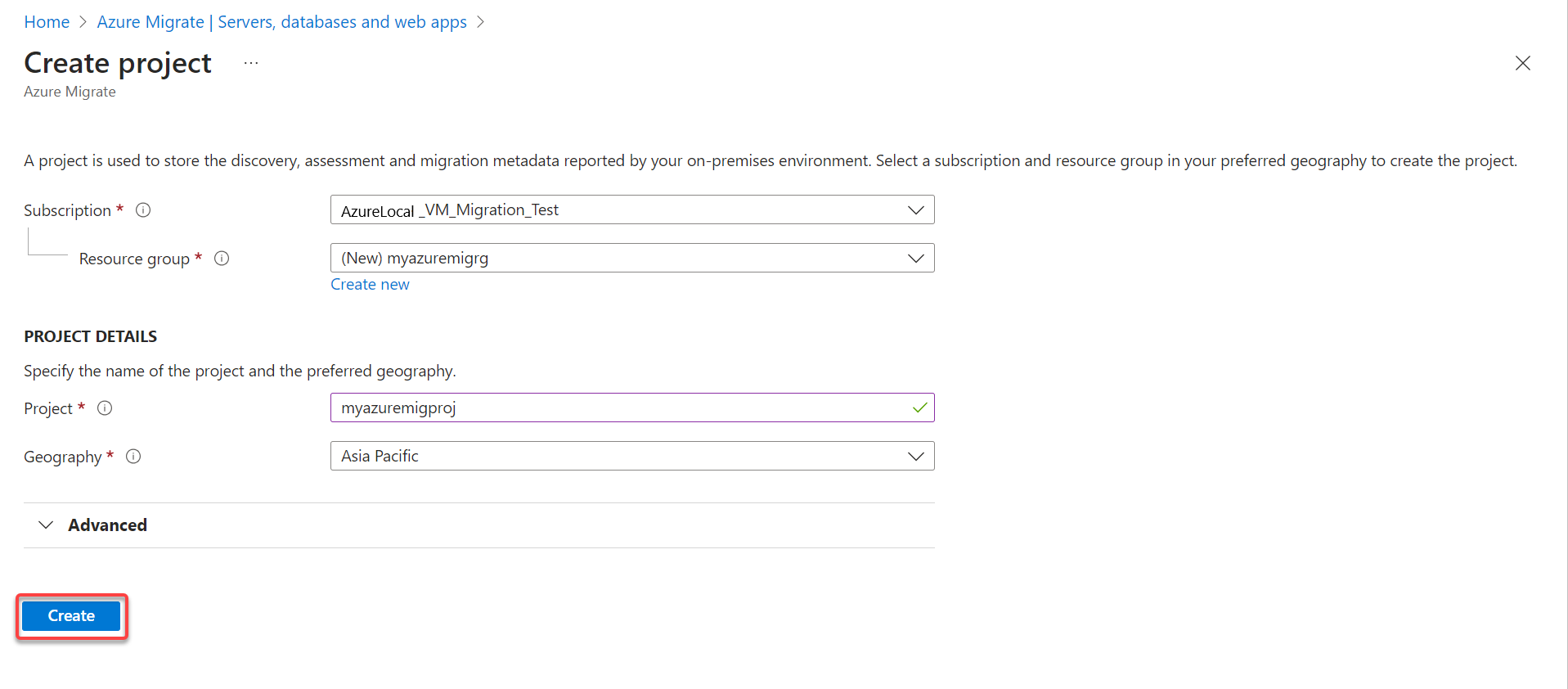Prérequis pour la migration VMware vers Azure Local à l’aide d’Azure Migrate (préversion)
S’applique à : Azure Local, version 23H2
Cet article décrit les tâches préalables à effectuer avant de commencer le processus de migration de machines virtuelles VMware vers Azure Local. Veillez à passer en revue les conditions requises pour la migration si vous ne l’avez pas déjà fait.
Important
Cette fonctionnalité est actuellement en PRÉVERSION. Pour connaître les conditions juridiques qui s’appliquent aux fonctionnalités Azure en version bêta, en préversion ou plus généralement non encore en disponibilité générale, consultez l’Avenant aux conditions d’utilisation des préversions de Microsoft Azure.
Prérequis
La liste suivante contient les prérequis qui doivent être remplis pour migrer des machines virtuelles VMware vers Azure Local. Certaines conditions préalables s’appliquent au serveur VMware source, à l’instance locale Azure cible et à d’autres à la fois.
| Prérequis | S’applique à | Plus d’informations |
|---|---|---|
| Ouvrez les ports de pare-feu VMware requis. | source | 3389 : connexions entrantes sur le port 3389 pour autoriser les connexions bureau à distance à l’appliance. 44368 : connexions entrantes sur le port 44368 pour accéder à distance à l’application de gestion de l’appliance à l’aide de l’URL : https://< appliance-ip-or-name> :44368. 443 : connexions entrantes et sortantes sur le port 443 pour communiquer avec les services Azure Migrate orchestrant la réplication et la migration, et pour permettre à l’appliance de communiquer avec vCenter Server. 902 : connexions entrantes et sortantes sur le port 902 pour que l’appliance réplique les données à partir d’instantanés des hôtes ESXi et envoient le trafic de pulsations vers vCenter. 445 : connexions entrantes et sortantes sur le port 445 (SMB) pour communiquer entre l’appliance source et cible. |
| Ouvrez les ports de pare-feu Hyper-V requis. | cible | 3389 : connexions entrantes sur le port 3389 pour autoriser les connexions bureau à distance à l’appliance. 44368 : connexions entrantes sur le port 44368 pour accéder à distance à l’application de gestion de l’appliance à l’aide de l’URL : https://< appliance-ip-or-name> :44368. 445 : connexions entrantes et sortantes sur le port 445 (SMB) pour communiquer entre l’appliance source et cible. 5985 : connexions entrantes et sortantes sur le port 5985 (WinRM) pour communiquer de l’appliance à l’hôte. |
| Autoriser les URL requises | source cible |
Accès à l’URL et *.siterecovery.azure.com |
| Configurez la stratégie SAN sur les machines virtuelles VMware. | source | Configurez la stratégie SAN. |
| Déployez, configurez et inscrivez une instance locale Azure. | cible | Créez et inscrivez une instance locale Azure. |
| Vérifiez un déploiement réussi. | cible | Vérifiez un déploiement réussi. |
| Vérifiez et notez l’emplacement personnalisé créé pendant le déploiement sur le système local Azure. | cible | Vérifiez un déploiement réussi. |
| Créez un chemin de stockage personnalisé pour arc Resource Bridge pour stocker la configuration des machines virtuelles et les disques de système d’exploitation. | cible | Créez un chemin d’accès de stockage. |
| Créez un réseau logique pour arc Resource Bridge pour machines virtuelles à utiliser. | cible | Créez un réseau logique. |
| Activez l’accès contributeur et administrateur utilisateur sur l’abonnement pour le projet Azure Migrate. | Les deux | Attribuez des rôles Azure à l’aide du portail Azure. |
| Créer un projet Azure Migrate | source, cible | Créez un projet Azure Migrate. |
Créer un projet Azure Migrate
Avant de pouvoir migrer, créez un projet Azure Migrate dans Portail Azure à l’aide de la procédure suivante. Pour plus d’informations, consultez Créer et gérer des projets.
Dans la page d’accueil Portail Azure, sélectionnez Azure Migrate.
Dans la page Prise en main , sous Serveurs, bases de données et applications web, sélectionnez Découvrir, évaluer et migrer.
Dans la page Serveurs, bases de données et applications web, sélectionnez Créer un projet.
Dans la page Créer un projet :
- Entrez votre abonnement. Vérifiez que l’abonnement choisi est associé au même locataire Azure que l’instance locale Azure.
- Entrez le groupe de ressources ou sélectionnez-le s’il existe déjà.
- Entrez le nouveau nom du projet.
- Sélectionnez une région géographique prise en charge que vous avez créée précédemment. Pour plus d’informations, consultez Zones géographiques prises en charge.
Lorsque vous avez terminé, sélectionnez Créer.